La connexion à un compte Microsoft est désormais requise pour installer Windows 11. Une étape d’authentification a été ajoutée à l’OBBE, et il n’est plus possible de configurer une nouvelle installation avec un compte local. Le compte Microsoft apporte des fonctionnalités supplémentaires, comme la sauvegarde des documents avec OneDrive et Office, et la synchronisation entre plusieurs appareils. Mais de nombreux utilisateurs sont réticents à utiliser ces services en ligne, ou souhaitent simplement configurer une nouvelle installation de Windows pour un proche ou un client. Certains ont donc cherché un moyen de contourner cette règle, et vous trouverez dans cet article deux stratégies simples mais efficaces.
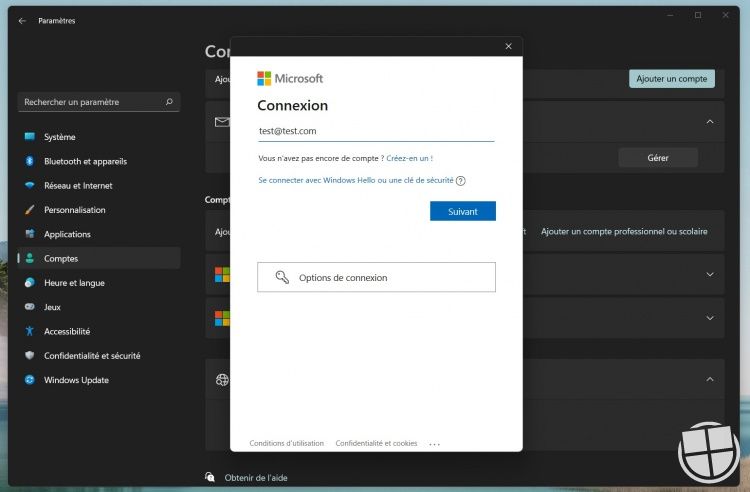
Première technique : la configuration hors connexion
Lorsque vous arrivez à l’étape de la connexion à votre compte Microsoft, vous allez simplement simuler une absence de connexion Internet. L’assistant d’installation ne pourra pas se connecter à votre compte sur les serveurs distants de Microsoft, il va donc simplement sauter cette étape.
Au cours du processus de configuration, déconnectez-vous totalement du réseau, en débranchant le câble Ethernet ou la box.
Lorsque vous arrivez à l’étape de la connexion au compte Microsoft, ouvrez l’invite de commande avec les touches Shift et F10, et tapez "OOBE\BYPASSNRO".
Windows va relancer le processus de configuration. Cette fois, vous pourrez choisir "Je n’ai pas Internet", puis "Continuer avec l'installation limitée".
Seconde technique : utiliser une mauvaise adresse e-mail
Cette méthode utilise une faille du système de Windows, qui suppose que certaines adresses sont invalides. Cette erreur d’authentification va vous permettre de sauter cette étape. Au moment de vous connecter à un compte Microsoft, utilisez simplement une fausse adresse e-mail. Pour respecter le format, celle-ci devra contenir le signe @, ainsi qu’une extension. Utilisez par exemple test@test.com, no@thankyou.com ou fake@fake.com. Faites de même avec le mot de passe : entrez simplement un chiffre ou une suite aléatoire de lettres.
Face à ces données erronées, Windows va afficher un avertissement. Toutefois, le système ne va pas vous forcer à remplir de nouveau le formulaire, et vous pourrez simplement cliquer sur le bouton "Suivant". Cette faille vous permet de continuer l’installation en utilisant un compte local. Ces deux astuces permettent pour le moment de contourner la règle, et de configurer Windows 11 sans compte Microsoft.
Une question sur Windows 11 ?

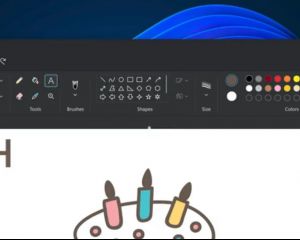




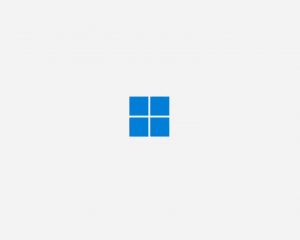

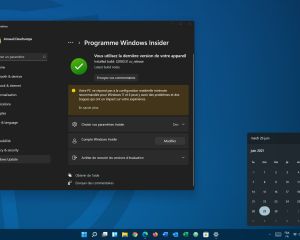
Voir les commentaires